随着时间的推移,我们的电脑运行速度可能会变慢,出现各种问题。在这种情况下,重新安装操作系统是一种常见的解决方法。本文将详细介绍如何使用DVD重装系统W...
2025-05-20 221 重装系统
随着时间的推移,电脑运行速度变慢、系统出现故障是一种常见的情况。在这种情况下,重装系统是解决问题的有效方法之一。本文将介绍在电脑店如何利用Win7U盘进行系统重装,并提供详细的步骤指导。
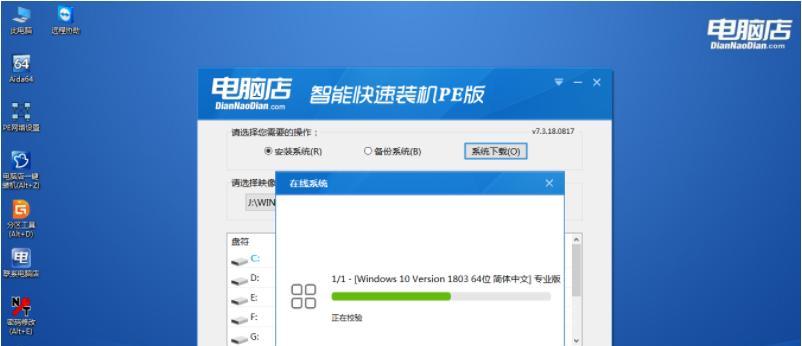
1.准备工作
在重装系统之前,需要准备好Win7U盘、电脑的重装系统授权码和驱动程序光盘。
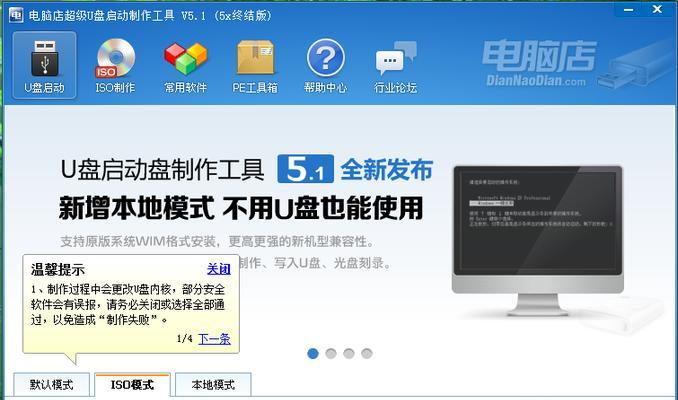
2.备份重要数据
在进行系统重装之前,建议用户先备份电脑中重要的数据和文件,以免丢失。
3.确定启动顺序
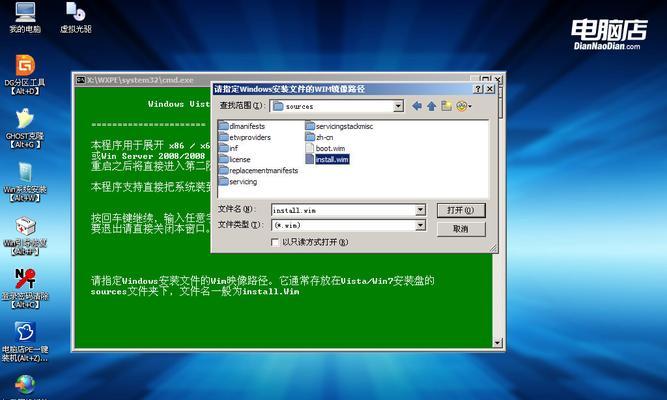
在电脑开机过程中,按下相应的按键进入BIOS设置界面,将启动顺序调整为U盘优先。
4.插入Win7U盘
将准备好的Win7U盘插入电脑的USB接口,并重新启动电脑。
5.进入安装界面
根据电脑型号不同,进入安装界面的方式也不同,一般为按下Del或F12键。进入安装界面后,选择“启动安装”。
6.接受许可协议
在安装界面中,选择“接受许可协议”并点击下一步。
7.选择安装方式
在接受许可协议后,选择“自定义(高级)安装”。
8.删除旧的系统分区
在自定义安装界面中,删除旧的系统分区,以清除旧系统的痕迹。
9.创建新的系统分区
在删除旧的系统分区后,创建新的系统分区,并将其设置为主分区。
10.格式化系统分区
选中新创建的系统分区,点击格式化按钮进行格式化操作。
11.开始安装系统
完成格式化后,在自定义安装界面中,选择刚刚格式化的系统分区,并点击下一步开始安装系统。
12.安装驱动程序
在系统安装完成后,将驱动程序光盘插入电脑并安装必要的驱动程序,以确保电脑正常运行。
13.更新系统补丁
安装好驱动程序后,及时更新操作系统的补丁和驱动程序,以提高系统的稳定性和安全性。
14.恢复个人数据
在完成系统安装和驱动程序安装后,将之前备份的个人数据和文件恢复到电脑中。
15.进行系统优化
对重装好的系统进行一些优化操作,如清理垃圾文件、优化启动项等,以保证电脑运行效果更佳。
通过本文的介绍,我们了解了在电脑店如何使用Win7U盘进行系统重装的详细步骤。重装系统能够提升电脑的运行速度和稳定性,同时还能解决一些系统故障。但是在进行重装之前,务必备份好重要数据,并按照步骤操作,以免造成数据丢失和系统问题。
标签: 重装系统
相关文章

随着时间的推移,我们的电脑运行速度可能会变慢,出现各种问题。在这种情况下,重新安装操作系统是一种常见的解决方法。本文将详细介绍如何使用DVD重装系统W...
2025-05-20 221 重装系统

重装系统是苹果电脑用户常见的操作之一,本文将为大家提供一份详细的教程,帮助大家轻松完成重装系统的过程。同时,也会介绍一些需要注意的事项,以确保顺利完成...
2025-05-16 319 重装系统

在使用电脑一段时间后,我们常常会遇到系统卡顿、崩溃或者感觉运行速度变慢的情况。这时候,重装系统就成为一个不错的选择。重装系统可以帮助我们清除电脑中的垃...
2025-05-01 221 重装系统

随着时间的推移,电脑系统可能会变得越来越缓慢、出现故障或者被病毒侵扰,这时候重装系统就是最佳解决方案。本文将为您介绍如何重装Windows10操作系统...
2025-04-30 255 重装系统

随着时间的推移,电脑系统可能会出现各种问题,例如运行速度变慢、频繁出现错误提示等。这时候,重装系统成为解决问题的一个有效方法。本文将介绍如何使用光盘来...
2025-04-16 240 重装系统

由于XP系统的逐渐过时和不再受支持,很多用户想要将其升级到更稳定和功能更强大的Win7系统。本文将提供一份详细的教程,教您如何使用XP系统的USB进行...
2025-04-16 337 重装系统
最新评论